WPS PDF提取文档页面的方法
2023-04-28 12:00:26作者:极光下载站
平时我们会编辑很多的PDF文档,在编辑的过程中需要进行PDF文档的修改,如果你编辑了多个PDF文档页面,想要将一些编辑好的页面进行提取,那么你可以在该文档工具中的页面功能下选择提取页面功能即可,你可以将提取的页面导出为PDF格式、图片格式或者Word格式文件等,并且还能设置提取页面的范围以及存放路径,以及可以设置一下提取页面的名称,很多小伙伴可能在编辑文档的过程中可能会遇到需要对页面提取的情况,那么就可以在wps PDF中直接操作了,下方是关于如何使用WPS PDF提取页面的具体操作方法,如果你感兴趣的情况下可以看看方法教程,希望小编的方法教程对大家有所帮助。
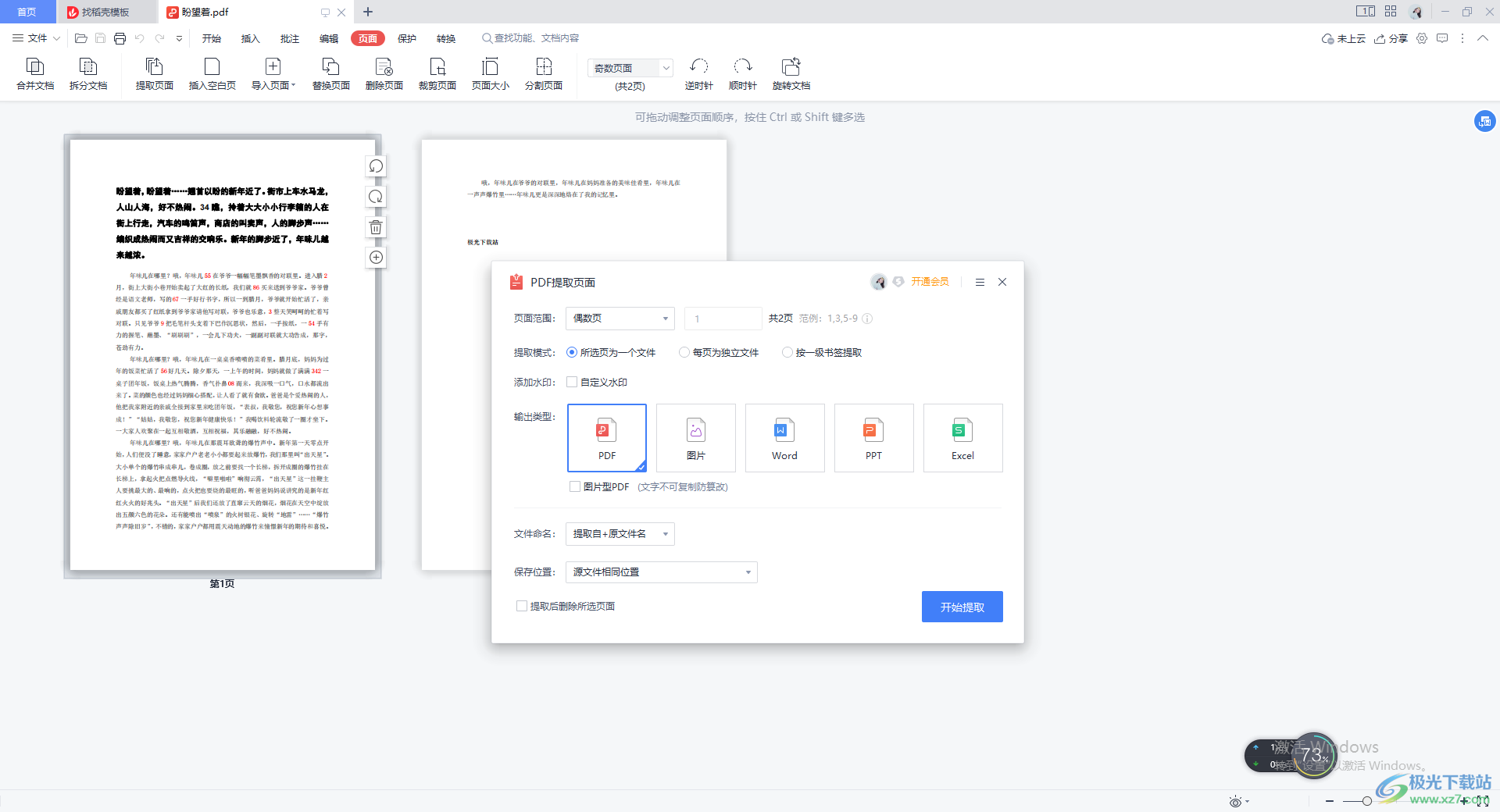
方法步骤
1.我们需要将文档打开,然后进入到编辑文档的页面中,在该页面中你可以点击页面顶部的【页面】选项进入。
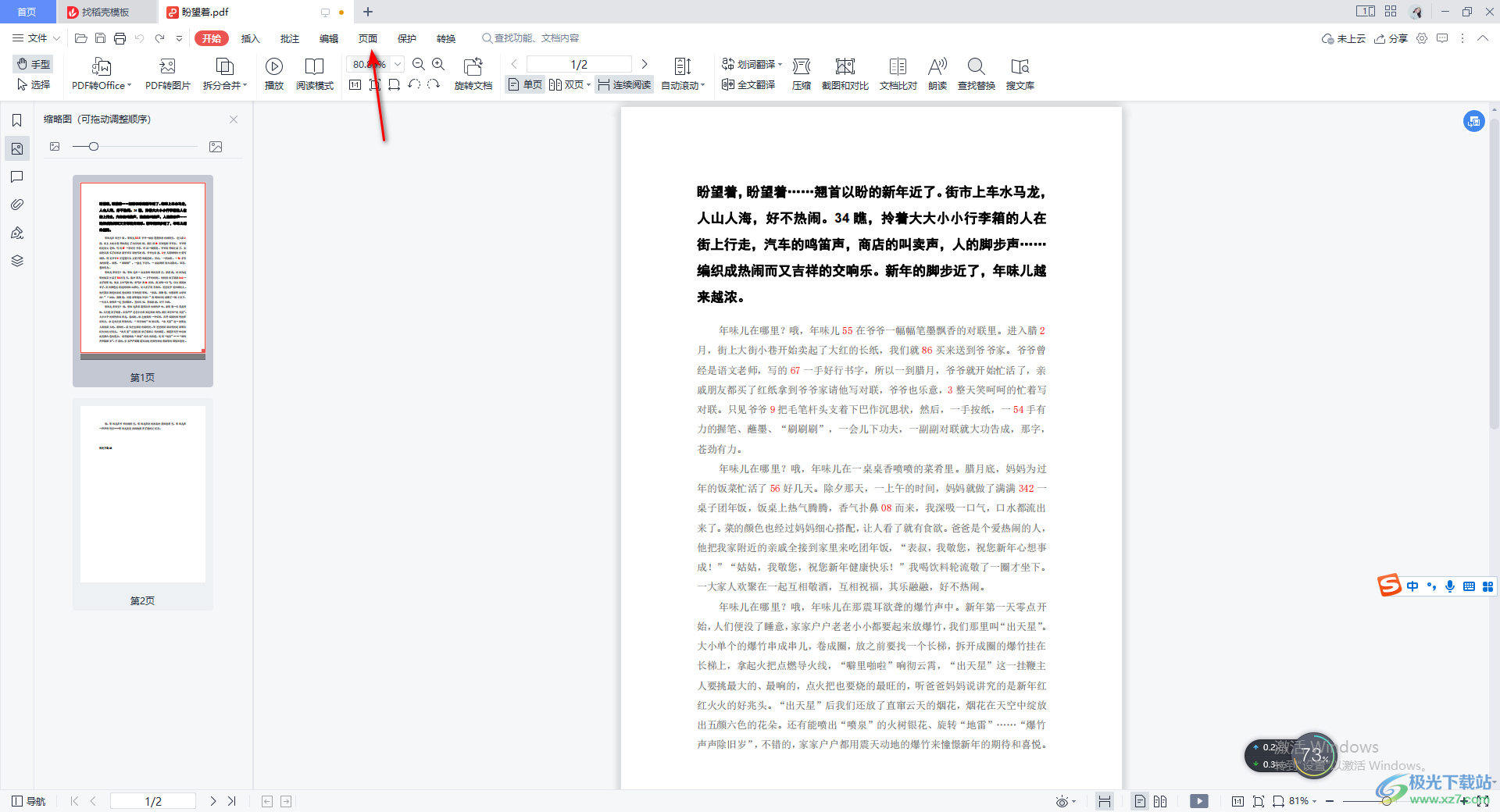
2.进入到页面之后,你可以在页面的工具栏中点击【提取页面】这个选项。
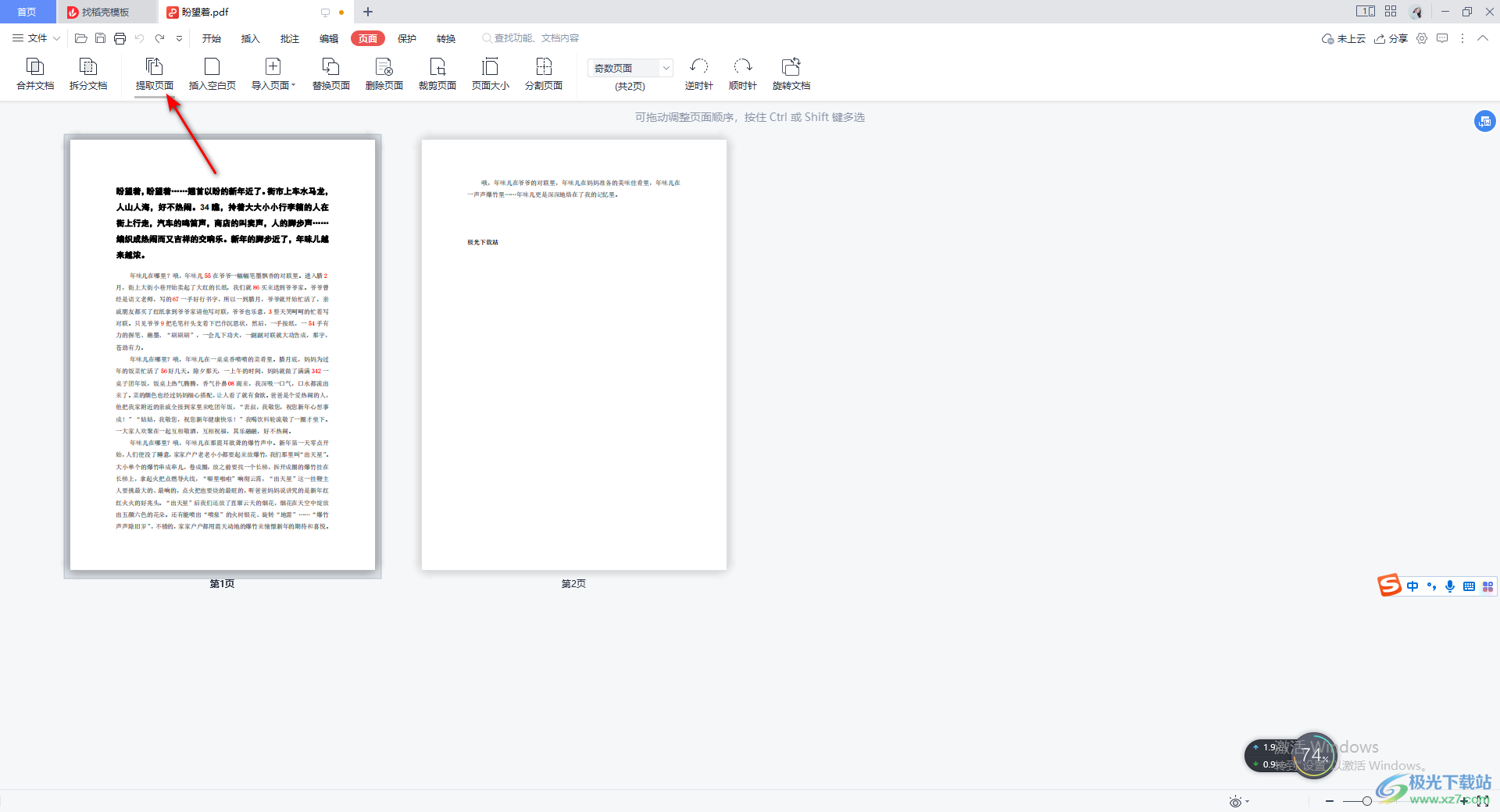
3.之后就会打开PDF提取页面这个功能页面,在该页面下将【页面范围】这个选项下拉按钮点击打开,你可以选择自己需要的奇数页或者偶数页等进行提取。
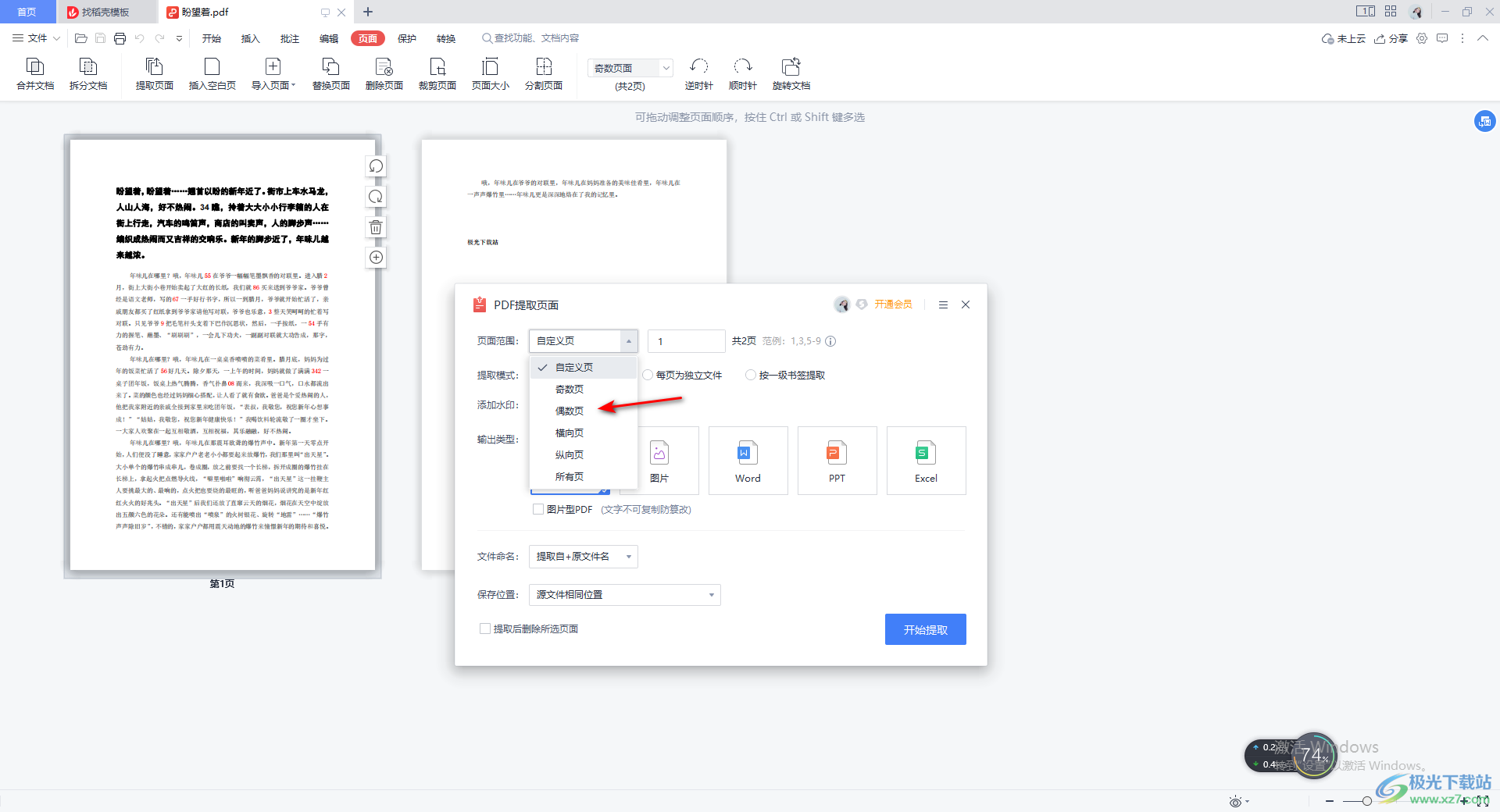
4.之后你可以设置一下提取模式,如果你提取的页面多张,那么你可以所选的页面设置为一个文件,或者【每页为独立文件】导出等,再来设置一下【输出类型】,可以根据自己的需要任意选择其中一个类型进行提取。
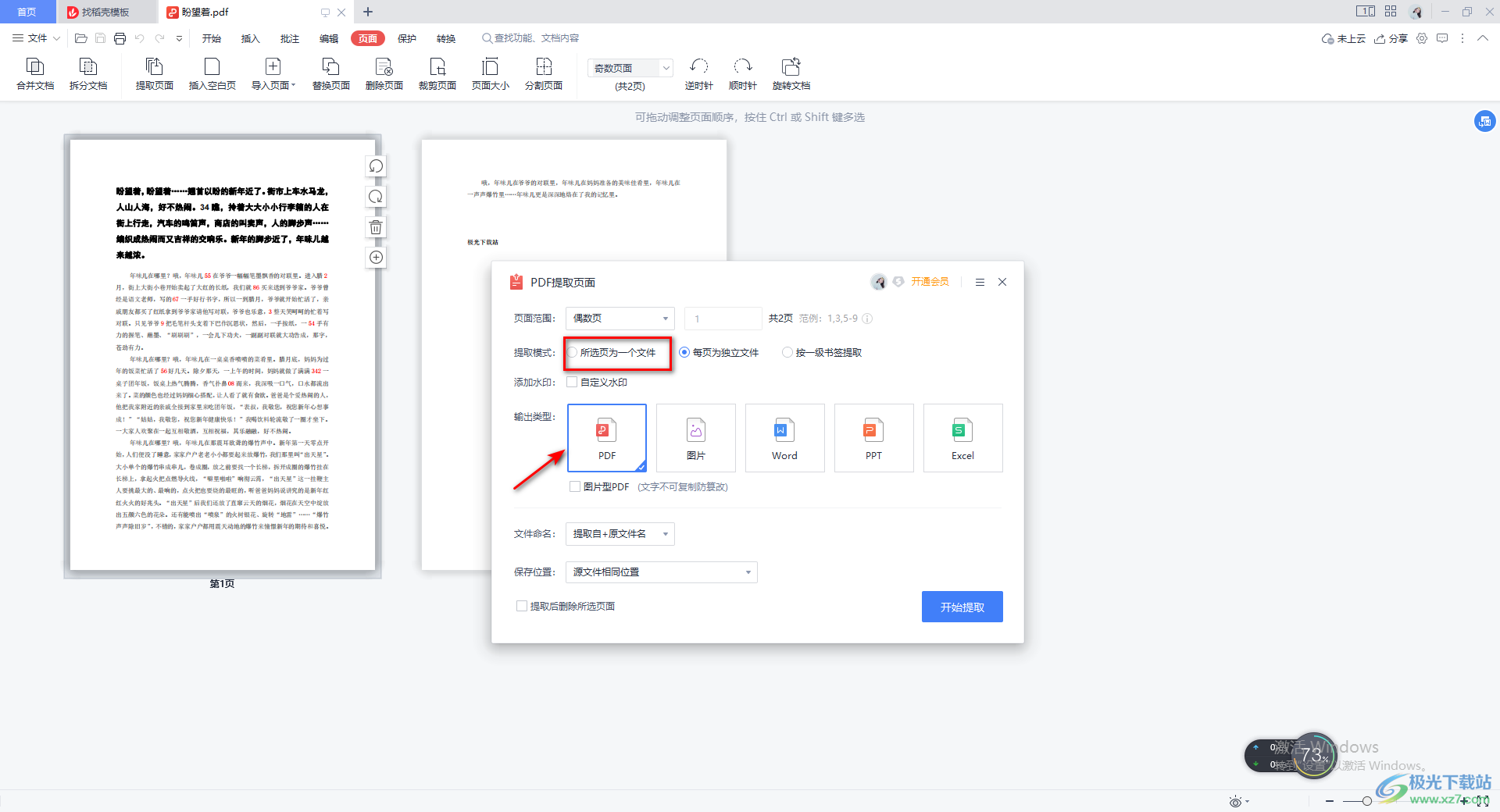
5.接着我们可以在【文件命名】的下拉选项中选择自己想要为文件命名的类型,你可以选择原文件或者【提取自-原文件名】。
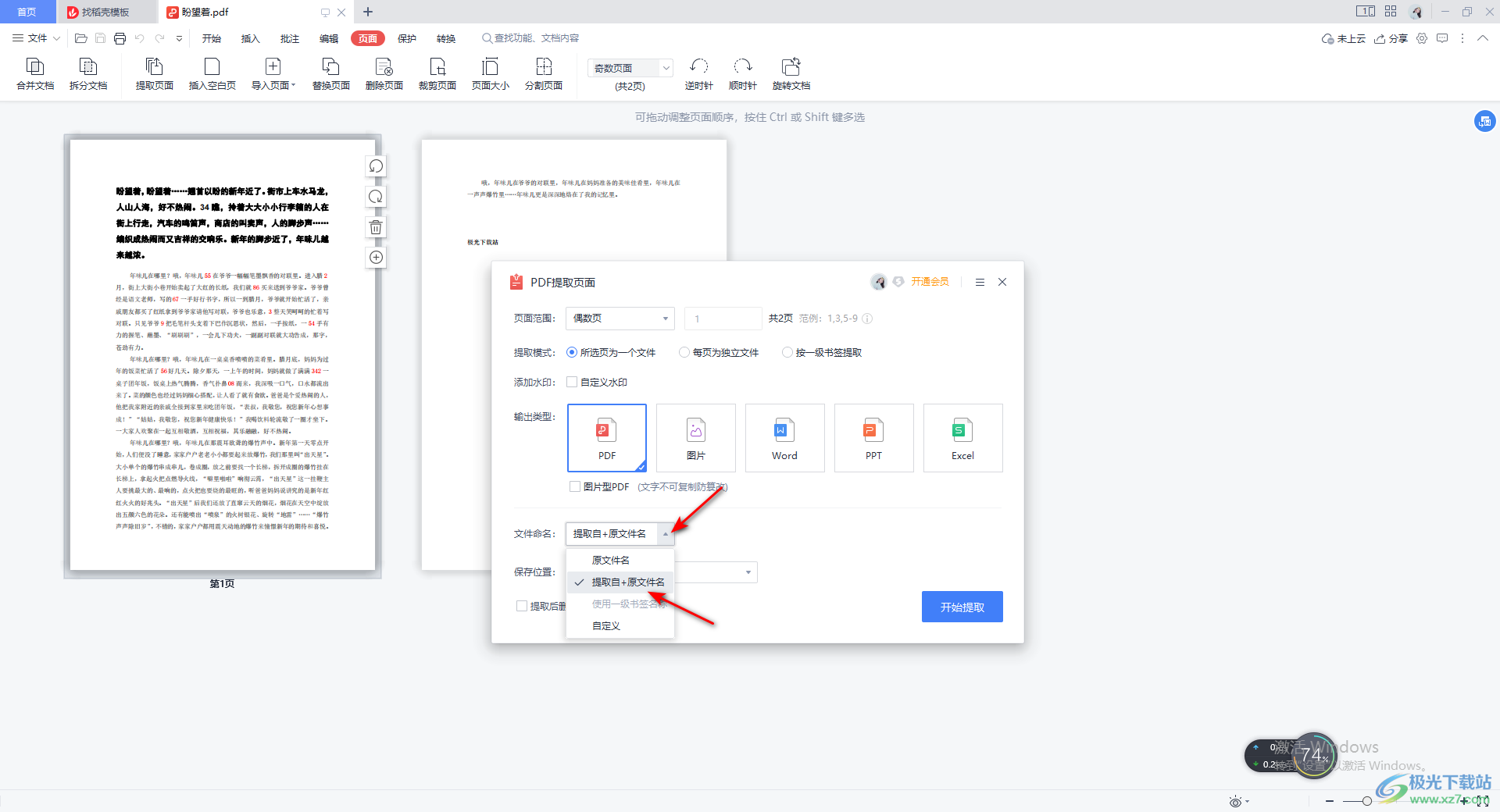
6.最后点击【保存位置】的下拉选项,你可以选择将提取的页面文件保存在源文件位置,自定义保存即可。
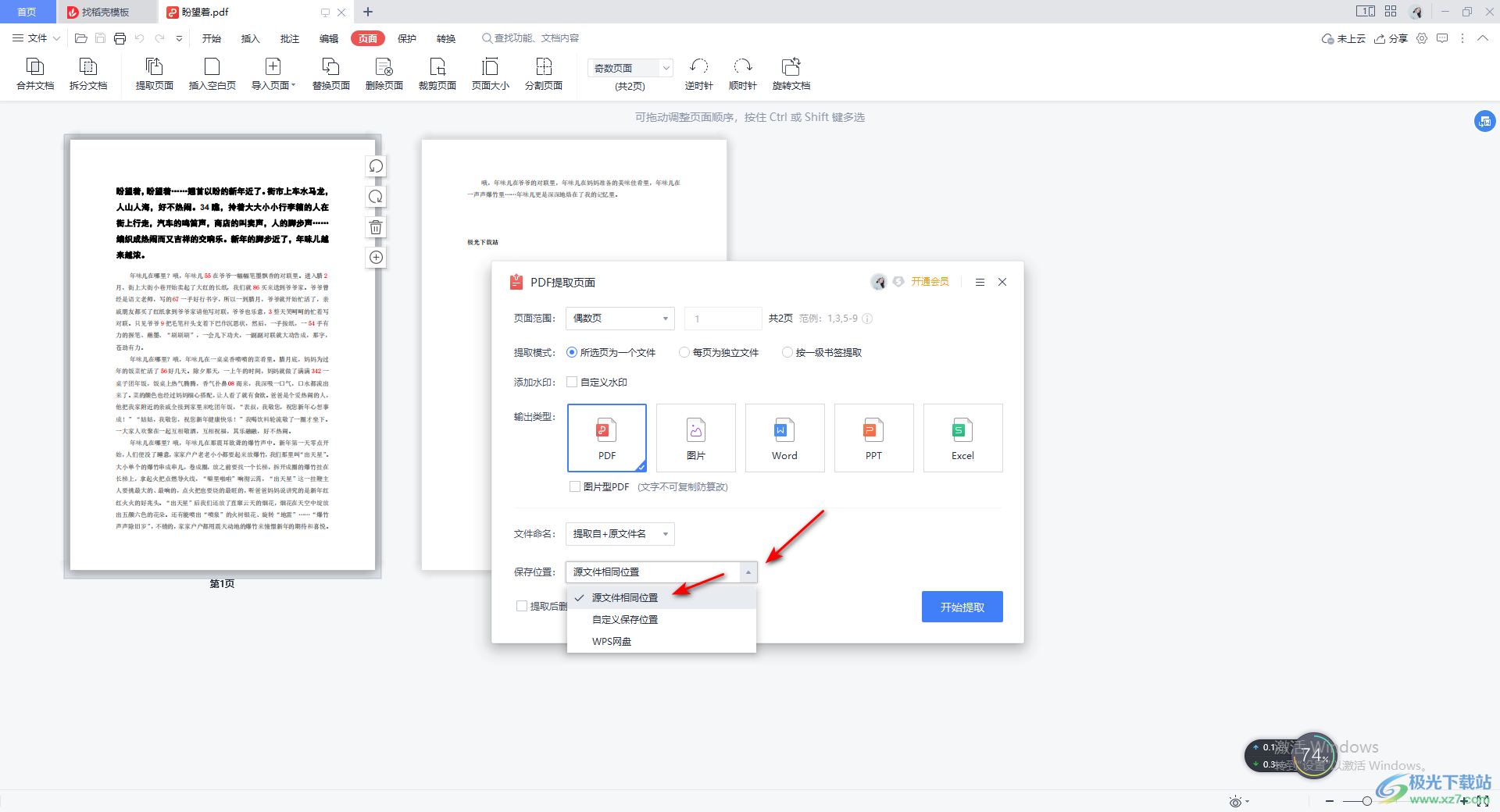
7.最后就可以点击【开始提取】按钮进行页面提取操作了,该功能需要会员才能正常操作,如果你是会员的情况下可以按照上述方法来操作即可。

以上就是关于如何使用WPS PDF提取PDF文档页面的具体操作方法,当你通过WPS PDF文档编辑工具进行文档的编辑和修改之后,想要将某些重要的页面进行提取的情况,那么按照上述方法来提取即可,你可以提取一张或者多张页面,并且还可以设置一下输出类型,十分的方便,感兴趣的话可以操作试试。
